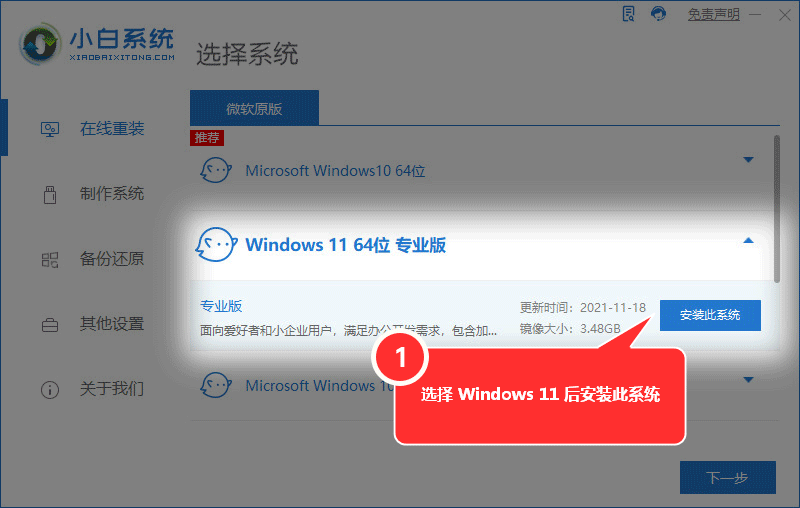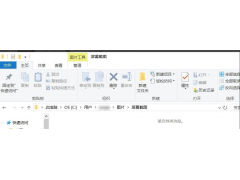在给电脑升级win11系统的过程中,有网友遇到了升级win11提示必须支持安全启动的情况怎么办,不知道自己的电脑是否支持安全启动。下面小编就教下大家解决电脑支持安全启动的方法。
我们只需要到对应的电脑主板的bios内开启安全启动即可,如果没有安全启动功能的话就无法安装win11系统了。下面是常见的一些主板的开启方法:
一、华硕笔记本或台式电脑
1、将华硕电脑开机后不断按esc进入BIOS设置,然后按F7进入高级模式。

2、进入高级模式后,使用上下左右方向键移动到Security,选择Secure Boot,回车进入后将Secure Boot control选disabled改成enabled,这样就开启Secure Boot安全启动啦。
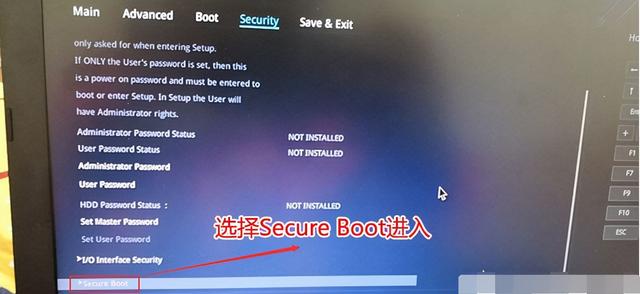
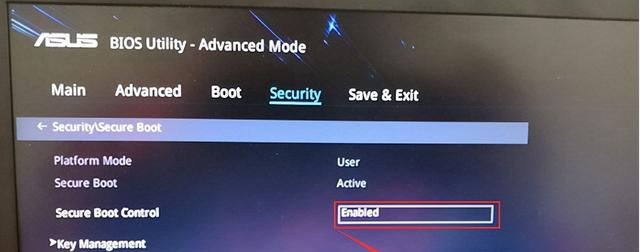
二、映泰主板电脑
开机不断按[DEL]键进入BIOS设置,按键盘方向键右键切换到Security选项,进入安全启动模式,将secure boot的disbaled改成enabled开启,就可以开启安全启动。
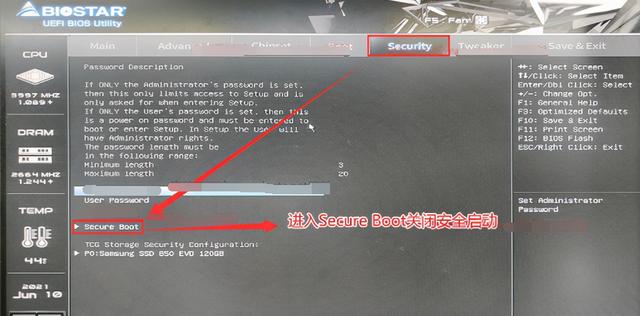
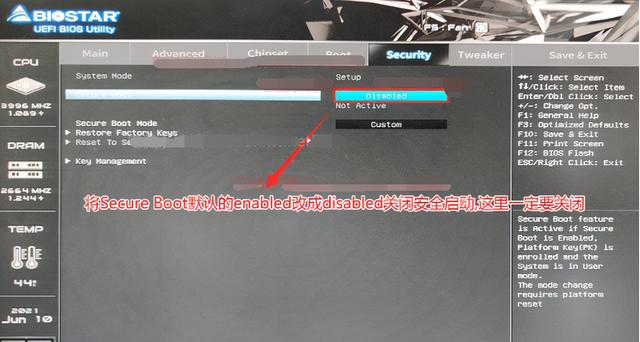
三、微星主板电脑
1、开机后连续按[DEL]键或F2进入BIOS设置。
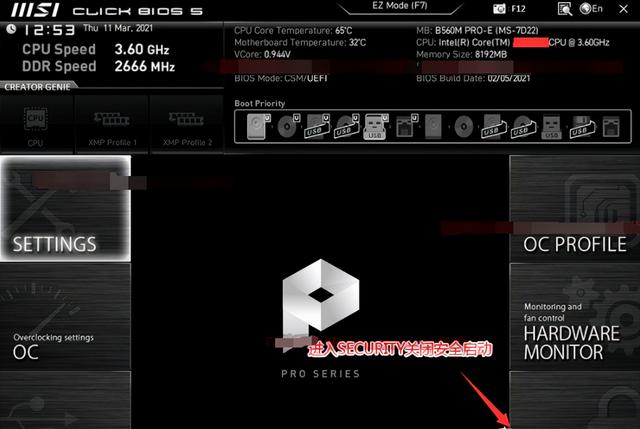
2、使用上下左右方向键切换到"sittings"选项,选择右边的“Security”回车进入设置,将Secure Boot的disabled改成开启安全启动。
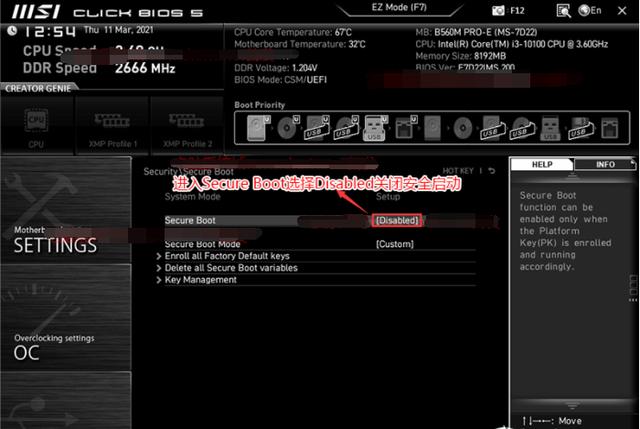
三、联想主板电脑
1、开机不断按F2或(FN+F2)进入BIOS,将BIOS改成中文界面。
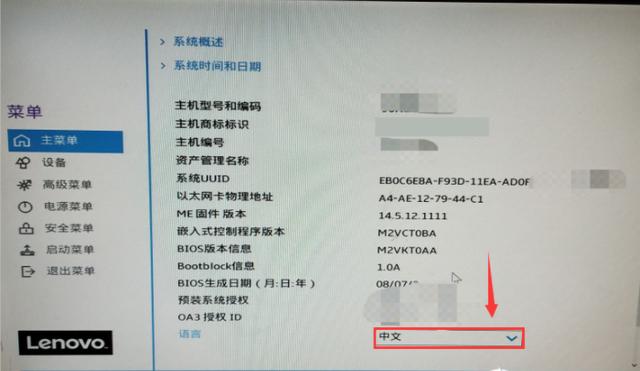
2、使用方向键切换到安全启动菜单,选择安全启动,将默认的开启选项改成"开启"就可以啦。。
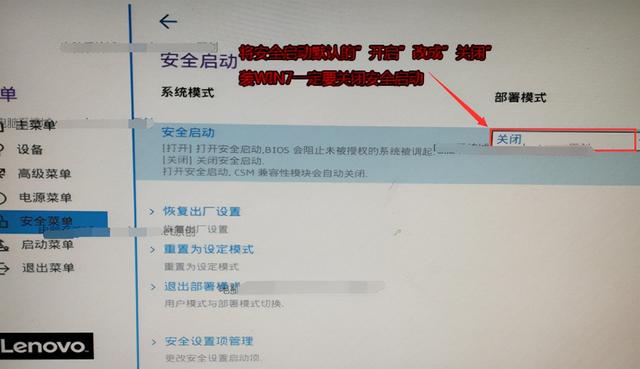
如何装win11?看这里,直接安装无需顾虑微软推送的升级限制